win10ie无法打开网页的修复方法 win10ie无法访问特定网页的解决方法
在使用Windows 10操作系统时,我们常常会遇到Internet Explorer无法打开网页的问题,这可能给我们的网络浏览带来极大的困扰。幸运的是我们可以采取一些简单的方法来修复这个问题。同时有时我们可能会发现无法访问特定网页,这可能是由于多种原因引起的。不用担心我们也可以通过一些解决方法来克服这个问题。在本文中我们将分享一些解决Windows 10中Internet Explorer无法打开网页和无法访问特定网页的方法,帮助您顺利解决这些问题。
修复方法如下:
1、在Windows10系统桌面,依次点击“开始/Windows系统 /控制面板”菜单项。
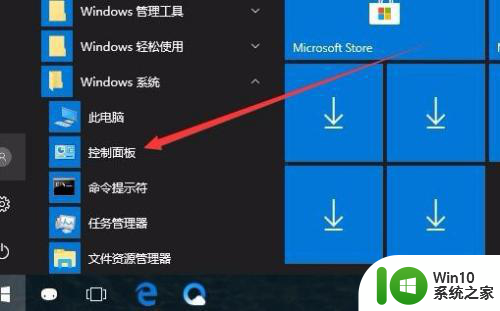
2、在打开的Windows10的控制面板窗口中,点击右上角的“查看方式”下拉菜单,在弹出菜单中选择“大图标”菜单项。
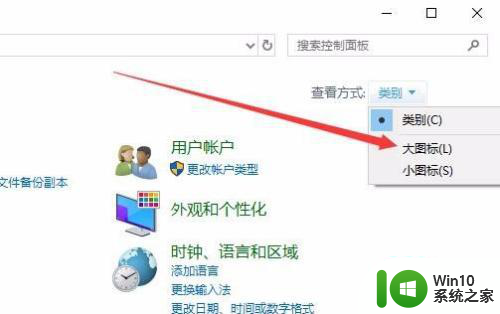
3、这时就可以打开Windows10系统的所有控制面板项窗口,点击窗口中的“Internet选项”图标。
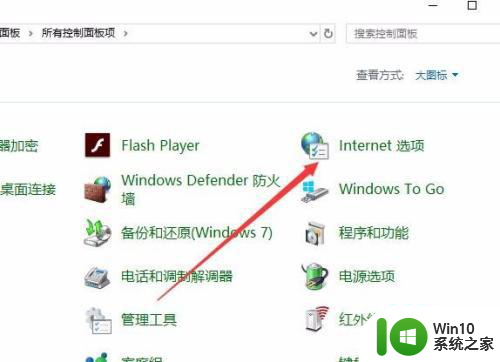
4、这时会打开Windows10的Internet属性窗口,在这里点击上面的“高级”选项卡。
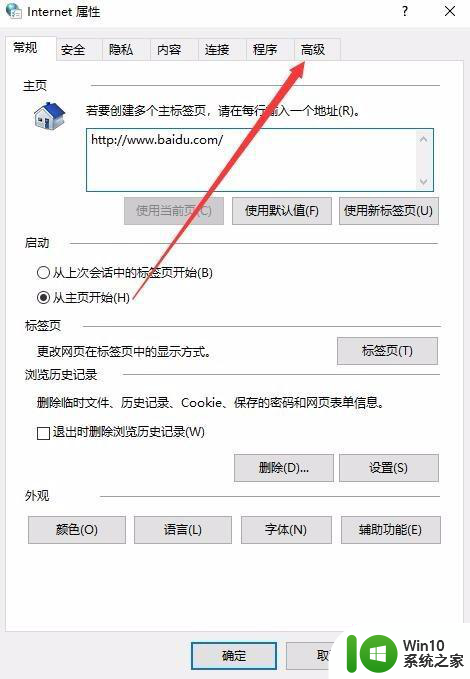
5、在打开的Internet高级窗口中,先点击下面的“重置”按钮。
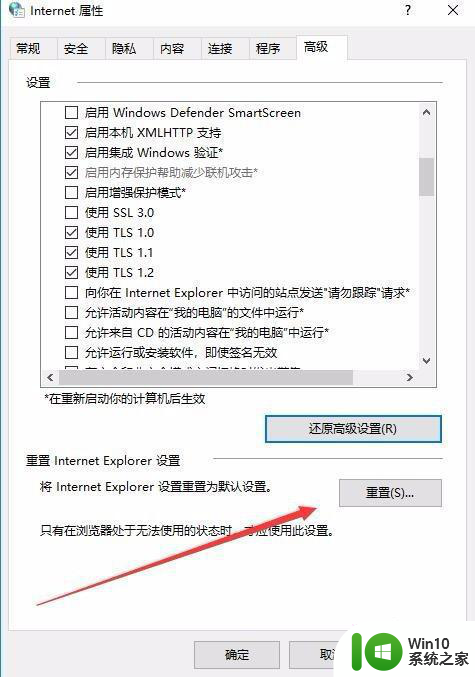
6、这时会打开重置IE设置的窗口,勾选“删除个人设置”前面的复选框,然后点击“重置”按钮。
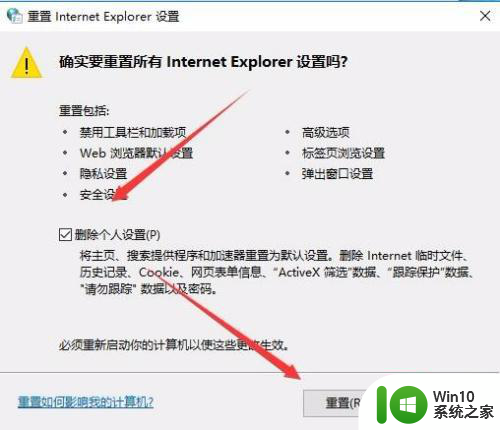
7、重置后看一下是否能够正常打开Https网址,如果还不行的话,再次打开高级页面,然后选中“使用SSL3.0”前面的复选框,最后点击确定按钮就可以了。
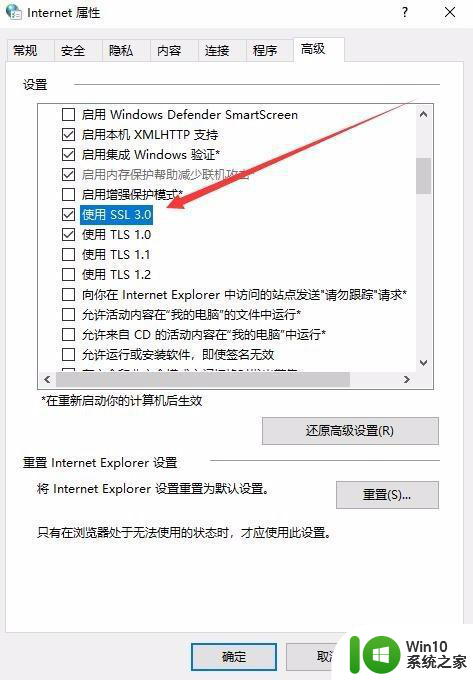
以上就是win10ie无法打开网页的修复方法的全部内容,还有不清楚的用户就可以参考一下小编的步骤进行操作,希望能够对大家有所帮助。
win10ie无法打开网页的修复方法 win10ie无法访问特定网页的解决方法相关教程
- Win10系统https网页无法打开怎么办 Win10系统https无法访问特定网站的解决方法
- win10打开网页提示无法访问此页面如何解决 win10打开网页提示无法访问此页面怎么排除
- win10企业版浏览器打不开网页但能上网解决方法 win10企业版浏览器无法打开特定网页但可以正常上网怎么办
- win10打开微信但无法访问网页怎么办 如何解决win10微信可以使用但无法打开网页的问题
- windows10电脑网页打不开修复方法 windows10系统浏览器无法访问网页怎么解决
- win10有网络但无法访问网页该怎么办 win10联网无法打开网页如何解决
- win10ie主页被锁定不能修改的解决方法 win10的ie主页被篡改且被锁定怎么办
- win10电脑浏览器打不开网页但能上网的具体处理方法 Win10电脑浏览器无法打开网页但可以正常上网的解决方法
- Windows10无法访问指定网站怎么办 如何解决Windows10无法访问某个特定网站的问题
- win10 edge浏览器打不开网页怎么办 如何解决win10 edge浏览器无法访问网页的问题
- win10浏览器无法打开网页怎么办 w10浏览器无法访问网页如何解决
- win10解决网页无法打开的方法 win10浏览器无法打开网页怎么办
- 蜘蛛侠:暗影之网win10无法运行解决方法 蜘蛛侠暗影之网win10闪退解决方法
- win10玩只狼:影逝二度游戏卡顿什么原因 win10玩只狼:影逝二度游戏卡顿的处理方法 win10只狼影逝二度游戏卡顿解决方法
- 《极品飞车13:变速》win10无法启动解决方法 极品飞车13变速win10闪退解决方法
- win10桌面图标设置没有权限访问如何处理 Win10桌面图标权限访问被拒绝怎么办
win10系统教程推荐
- 1 蜘蛛侠:暗影之网win10无法运行解决方法 蜘蛛侠暗影之网win10闪退解决方法
- 2 win10桌面图标设置没有权限访问如何处理 Win10桌面图标权限访问被拒绝怎么办
- 3 win10关闭个人信息收集的最佳方法 如何在win10中关闭个人信息收集
- 4 英雄联盟win10无法初始化图像设备怎么办 英雄联盟win10启动黑屏怎么解决
- 5 win10需要来自system权限才能删除解决方法 Win10删除文件需要管理员权限解决方法
- 6 win10电脑查看激活密码的快捷方法 win10电脑激活密码查看方法
- 7 win10平板模式怎么切换电脑模式快捷键 win10平板模式如何切换至电脑模式
- 8 win10 usb无法识别鼠标无法操作如何修复 Win10 USB接口无法识别鼠标怎么办
- 9 笔记本电脑win10更新后开机黑屏很久才有画面如何修复 win10更新后笔记本电脑开机黑屏怎么办
- 10 电脑w10设备管理器里没有蓝牙怎么办 电脑w10蓝牙设备管理器找不到
win10系统推荐
- 1 萝卜家园ghost win10 32位安装稳定版下载v2023.12
- 2 电脑公司ghost win10 64位专业免激活版v2023.12
- 3 番茄家园ghost win10 32位旗舰破解版v2023.12
- 4 索尼笔记本ghost win10 64位原版正式版v2023.12
- 5 系统之家ghost win10 64位u盘家庭版v2023.12
- 6 电脑公司ghost win10 64位官方破解版v2023.12
- 7 系统之家windows10 64位原版安装版v2023.12
- 8 深度技术ghost win10 64位极速稳定版v2023.12
- 9 雨林木风ghost win10 64位专业旗舰版v2023.12
- 10 电脑公司ghost win10 32位正式装机版v2023.12